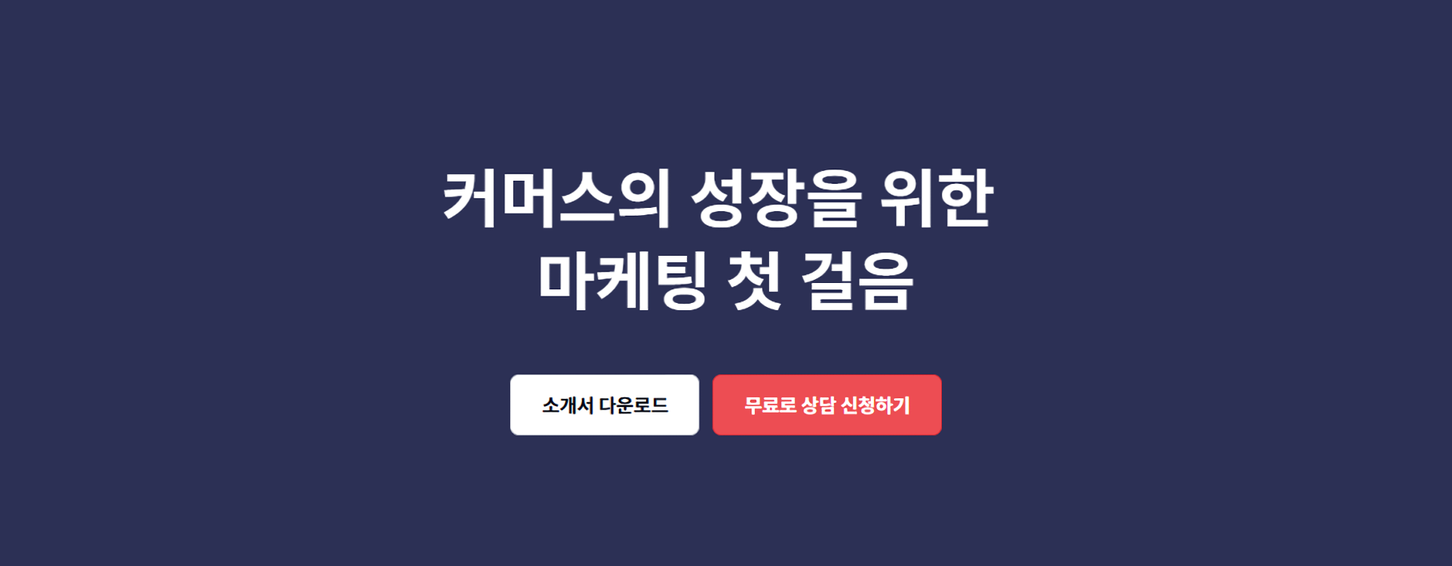고객 구매 여정을 설계하는 기초 가이드
* 본 콘텐츠는 고도몰 '모먼트 스킨'을 기준으로 작성되었습니다.
쇼핑몰을 제작한 후 첫 구매를 만들기 위해 무엇을 해야 할까요? 고객이 브랜드를 처음 인지하는 순간부터 최종적으로 구매에 이르는 과정을 '고객 구매 여정'이라고 해요. 구매를 이끌어내기 위해서는 온라인 쇼핑몰에 적합한 고객 구매 여정을 이해하고, 어떻게 해야 고객에게 영향을 미칠 수 있을지 아는 것이 중요하죠.
고객 구매 여정은 크게 세 단계로 나뉘는데요. 고객이 처음으로 브랜드를 접하게 되는 '인지 단계', 제품에 대한 관심을 보이는 '고려 단계', 쇼핑몰에서 구매를 결정하는 '구매 단계'까지 총 3단계로 볼 수 있어요. 그럼 지금부터 각 단계에서 어떤 기능을 활용해 고객의 첫 구매를 유도할 수 있을지 자세히 살펴보도록 할게요.
1단계 : 고객이 브랜드를 처음 접하는 '인지 단계'
고객이 브랜드를 접할 수 있는 채널은 다양해요. 네이버, 구글과 같은 포털 사이트에서 직접 검색하거나, 온라인 매체의 광고를 통해 접할 수도 있고, 주변 사람들의 입소문을 통해 알게 될 수도 있죠. 그렇다면 이 과정에서 잠재 고객에게 내 쇼핑몰을 효과적으로 인지시키는 방법은 무엇일까요?
(1) 검색엔진 최적화(SEO)하기
보통 사람들은 상품을 구매하기 전에 네이버나 구글과 같은 포털 사이트에서 관련 정보를 검색하곤 하는데요. 검색엔진 최적화(SEO)는 바로 이러한 포털 사이트에서의 검색 결과에 내 쇼핑몰이 잘 노출되도록 하는 작업을 말해요. SEO를 잘 활용하면 검색 결과에서 상위에 노출돼 더 많은 방문자를 유치할 수 있고, 매출 증대까지 기대할 수 있어요.
따라해보기 1️⃣ 네이버 검색엔진(네이버 서치어드바이저), 구글 검색엔진(구글 서치 콘솔) 등록 방법이 설명되어 있는 가이드를 참고해 사이트를 등록해 주세요.
📖 [가이드] 네이버 사이트 등록하기
📖 [가이드] 구글 사이트 등록하기
따라해보기 2️⃣ 검색엔진에서 내 쇼핑몰이 더 쉽게 검색되도록 하기 위해선 고도몰 어드민의 [기본 설정 > 기본정책 > 검색엔진 최적화(SEO) 설정] 메뉴에서 주요 페이지 SEO 태그, 오픈 그래프/트위터 메타태그, 연관 채널 등을 설정해 주세요.
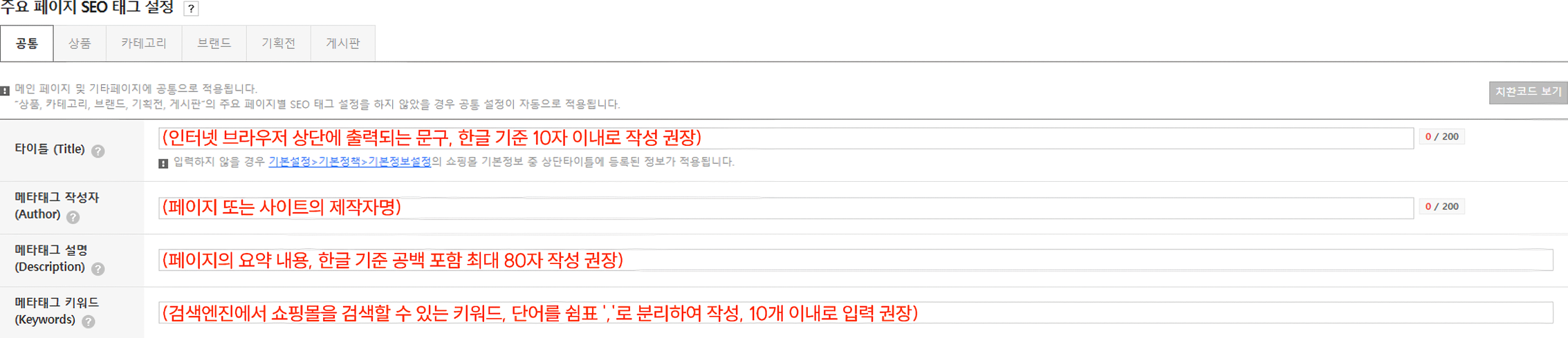
- 타이틀(Title) 태그는 사이트의 성격을 잘 표현할 수 있는 브랜드명으로 기입해 주세요. 사이트의 개설 목적에 맞는 브랜드 키워드를 활용하는 것이 좋고 상호명, 서비스명, 제품명 등의 고유명사를 사용하는 것을 권장해요.
- 메타태그 설명(Description) 태그는 페이지에 대한 간략한 설명으로, 2회 이상 반복적인 키워드, 스팸성 키워드, 사이트와 연관이 없는 키워드가 있는 경우 검색 노출에 불이익을 받을 수 있으니 유의해서 기입해 주세요.

- 오픈 그래프/트위터 메타태그(og:title, twitter:title, og:description, twitter:description)는 공통 SEO 태그(title, description)와 동일한 내용으로 작성하는 것을 권장해요.
- [참고] 오픈 그래프 태그는 사이트가 소셜 미디어로 공유될 때 우선적으로 활용되는 정보예요. 오픈 그래프 이미지는 사이트를 대표하는 이미지 썸네일로 활용돼요.

- 연관 채널에는 사이트와 관련된 네이버 서비스나 SNS 채널을 등록해 주세요. 등록한 채널 정보는 네이버 검색 결과에 노출될 수 있어요.
- [TIP] 검색엔진 최적화(SEO)를 직접 하기 어려울 땐, NHN 커머스 스토어에서 SEO(검색엔진 최적화)를 신청해 주세요. NHN 커머스에서 무료로 설정해 드려요!
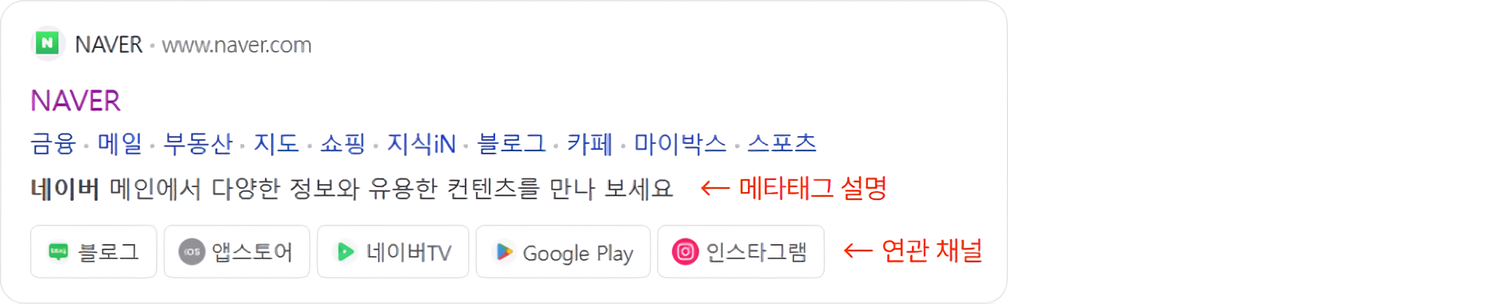
(2) 온라인 광고 집행하기
검색엔진 최적화(SEO)만으로는 원하는 만큼의 트래픽을 확보하기 어려울 수 있어요. 부족한 트래픽은 온라인 매체에 광고를 집행해서 보완해 보세요. 만약 온라인 광고가 처음이라 어떤 매체를 선택해야 할지, 광고 운영을 어떻게 해야 할지 막막하다면 고도몰 어드민의 [마케팅 > 마케팅 센터 > 마케팅 메인 페이지] 메뉴에서 무료 상담을 신청해 도움을 받아보세요.
(3) 친구 초대 이벤트 진행하기
친구, 가족, 지인의 추천으로 쇼핑몰에 가입해 본 경험 있으신가요? 추천이 아니더라도 인스타그램, 페이스북, 블로그, 카페 등을 통해 처음 브랜드를 접하고 구매까지 이어진 경험이 있으실 거예요. 이처럼 소비자들이 자발적으로 메시지를 전달해 긍정적인 입소문을 내는 '입소문 마케팅'을 활용하면 쇼핑몰 방문을 효과적으로 유도할 수 있어요.
대표적인 사례로 '회원 추천 이벤트'를 들 수 있는데요. 피추천인이 회원가입 시 추천인 아이디를 입력하면 추천인과 피추천인 모두에게 마일리지가 지급되는 방식이에요. 고도몰의 추천인 기능을 활용해 회원가입 화면에 추천인 아이디를 입력하도록 설정하고, 회원가입이 완료된 후에는 두 사용자에게 마일리지를 지급함으로써 자연스럽게 입소문 효과를 얻을 수 있어요.
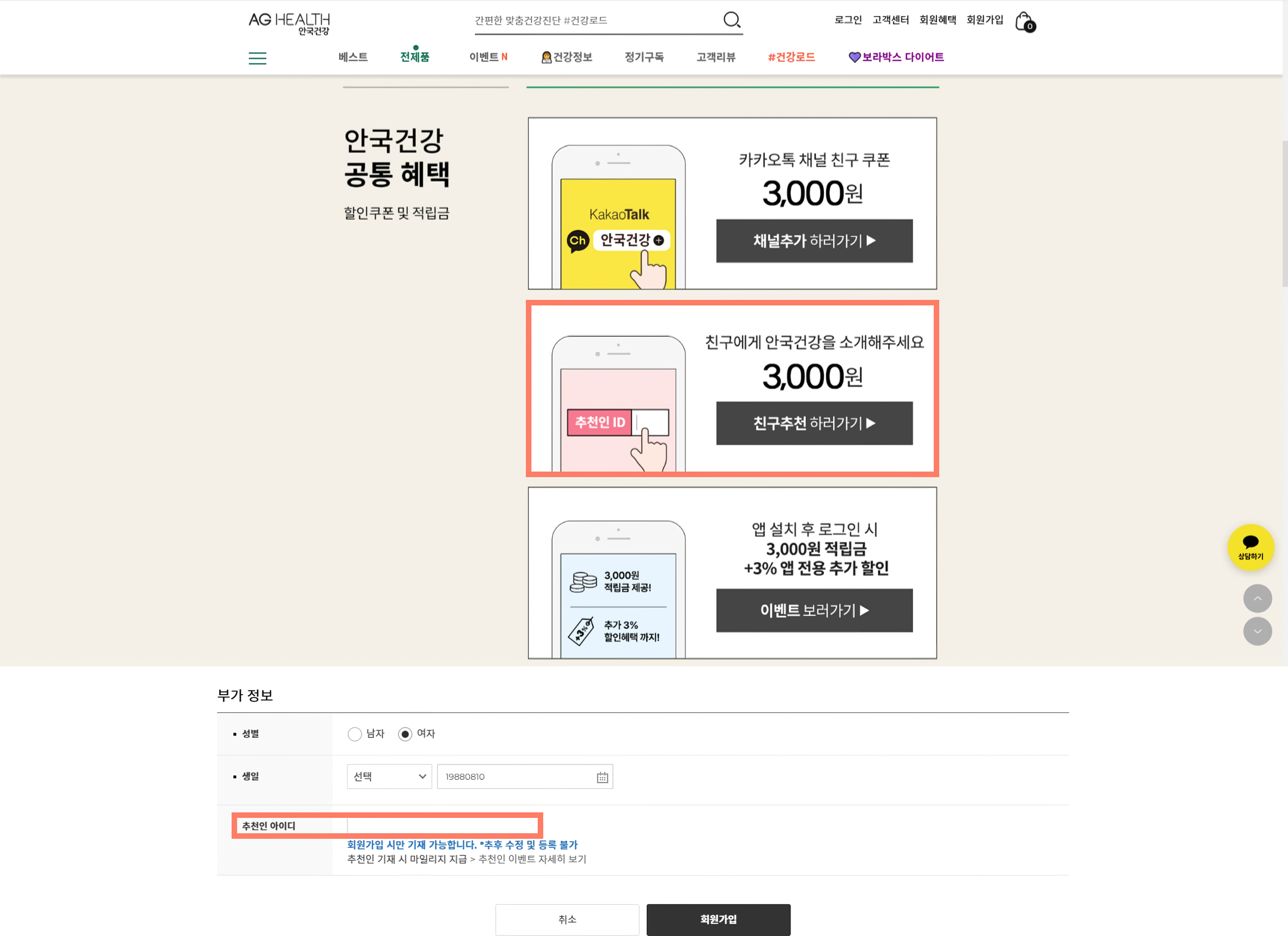
따라해보기 1️⃣ 고도몰 어드민 내 [회원 > 회원 관리 > 회원 가입 항목 관리] 메뉴의 부가정보 항목에서 ① 추천인 아이디 '사용' 체크, ② 회원정보 변경 시 추천인 아이디 등록 불가에 체크한 뒤 ③ 저장 버튼을 클릭해 회원가입 시 추천인 아이디를 등록할 수 있게 해주세요.
따라해보기 2️⃣ 다음으로 [회원 > 마일리지/예치금 관리 > 마일리지 지급 설정] 메뉴의 이벤트성 마일리지 설정 항목에서 ① 지급할 마일리지를 설정한 뒤 ② 저장 버튼을 클릭해 회원가입 시 추천인, 피추천인에게 마일리지가 지급될 수 있게 해주세요. (지급 횟수는 부정 사용을 막기 위해 설정하는 것을 권장해요)
2단계 : 제품에 대해 정보를 수집하는 '고려 단계'
고객은 구매를 결정하기 전에 가격이 합리적인지, 어떤 혜택이 제공되는지, 빠른 배송이 가능한지 등 다양한 요소를 살펴보며 고민하는데요. 이 고려 단계에서는 고객의 구매 전환을 이끌어 내기 위해 무엇을 해야 하는지 알아볼게요.
(1) 신규 회원 혜택 지급하기
쇼핑몰을 방문한 사람 중 실제 구매로 이어진 사람의 비율을 '구매 전환율'이라고 해요. 온라인 쇼핑몰의 평균 구매 전환율은 약 2% 내외로, 상위 브랜드를 제외한 일반 쇼핑몰은 이보다 더 낮은 수치를 보인다고 하는데요. 구매 전환율을 높이고 싶다면 신규 회원에게 혜택을 지급하는 방법을 고려해 볼 수 있어요.
예를 들어 신규 회원에게 즉시 사용할 수 있는 마일리지를 지급함으로써 첫 구매를 유도할 수 있는데요. 고도몰의 기능을 활용해 회원가입 시 자동으로 마일리지가 지급되도록 설정하고, 쇼핑몰을 방문한 고객에게 회원가입을 유도하는 푸시를 노출하는 방식으로 신규 회원 혜택을 알릴 수 있어요.
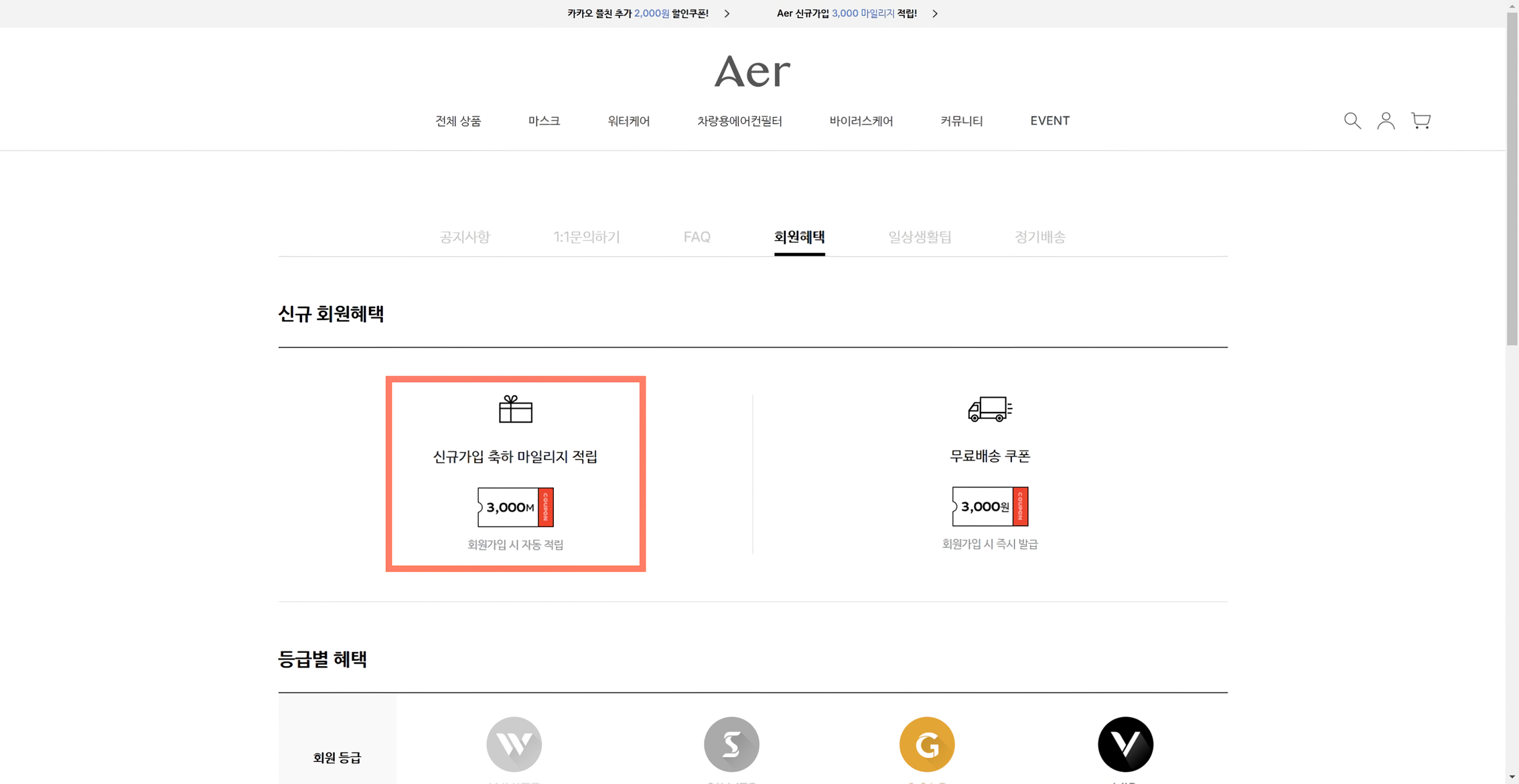
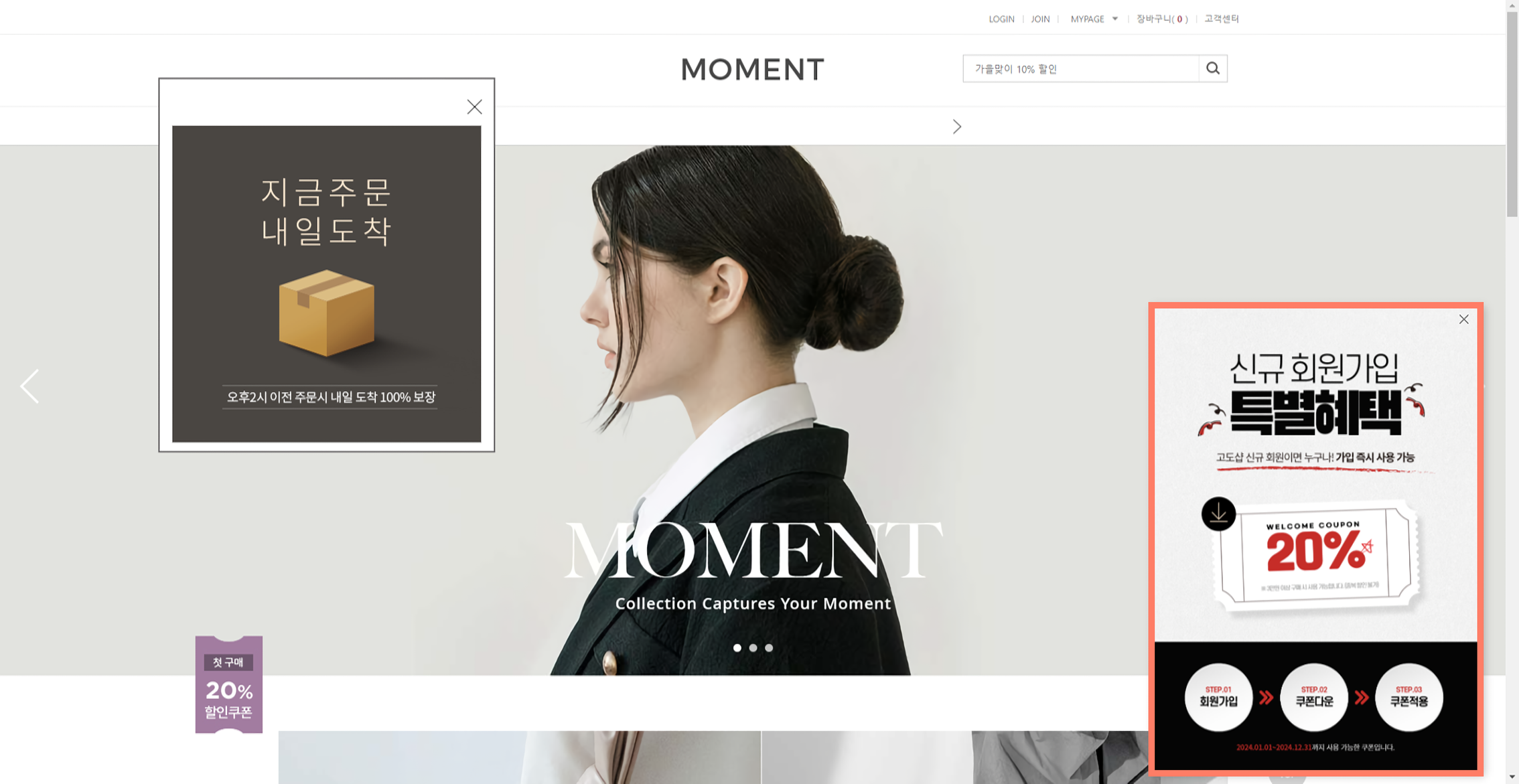

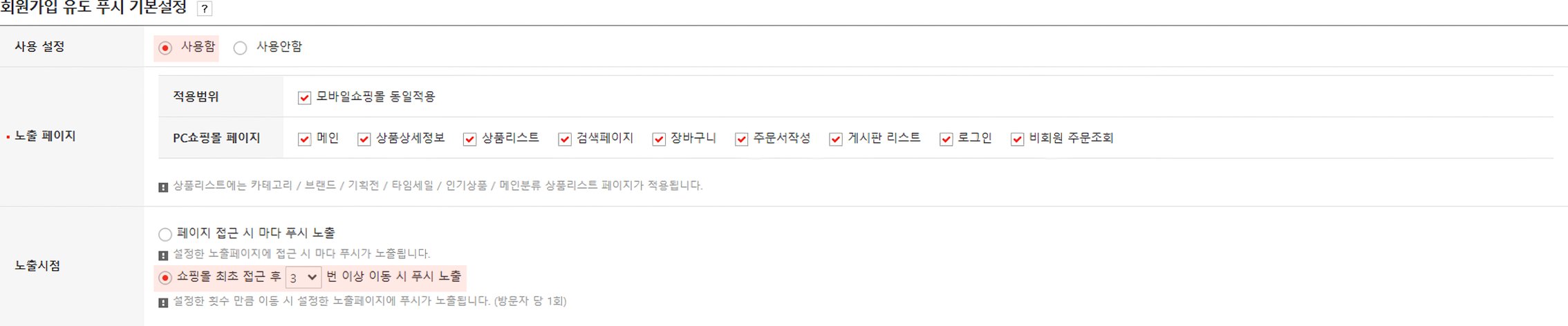
따라해보기 3️⃣ 푸시 노출 정보 설정 항목에서 ① 아이콘 설정을 '사용 안 함'으로, ② 푸시 내용 설정을 '이미지 등록'으로 설정하고 ③ 홍보용으로 제작한 이미지를 등록한 뒤 ④ 저장 버튼을 클릭해 내 쇼핑몰에서 진행 중인 회원가입 이벤트를 알려보세요.
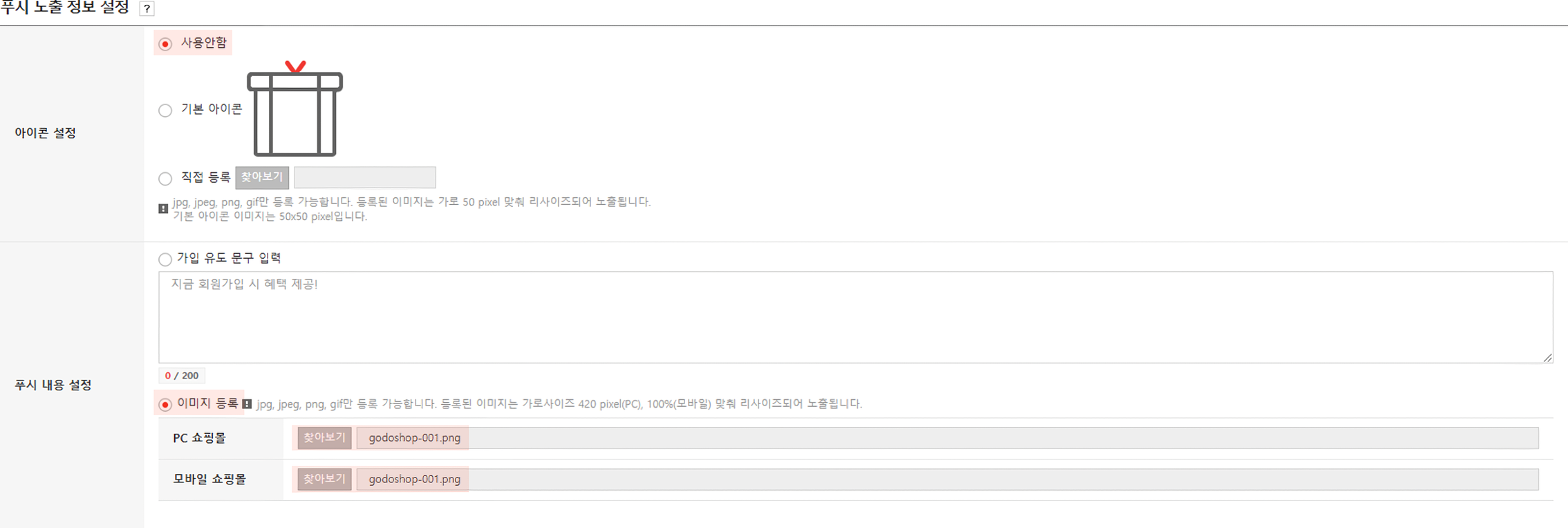
[TIP] 신규 회원에게 쿠폰을 자동으로 발급하고 싶을 땐 [프로모션 > 쿠폰 관리 > 쿠폰 등록] 메뉴의 기본 설정 항목에서 발급방식을 '자동 발급'으로 선택하면 회원가입 축하 쿠폰을 확인할 수 있어요.
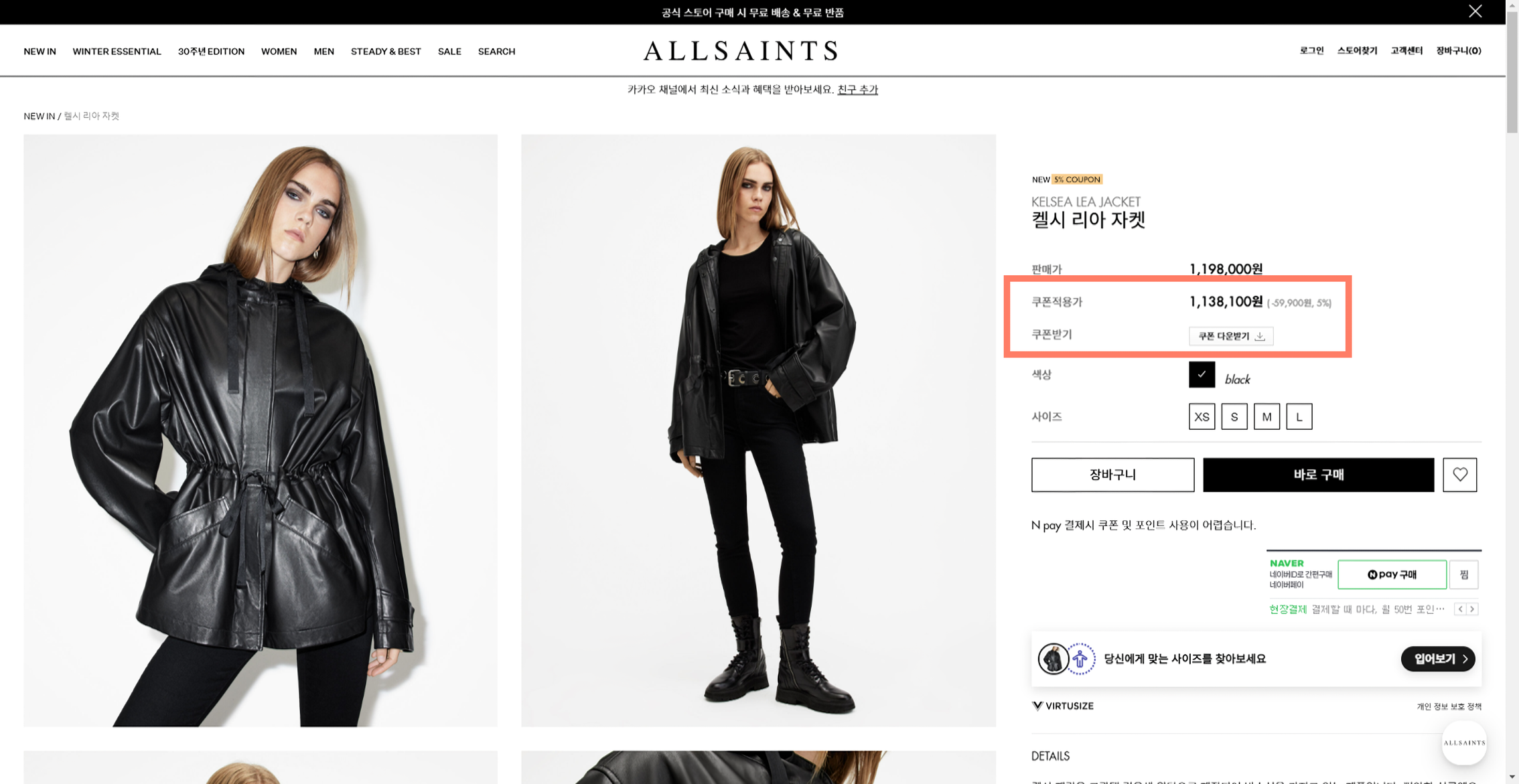
따라해보기 1️⃣ 고도몰 어드민 내 [프로모션 > 쿠폰 관리 > 쿠폰 등록] 메뉴의 기본 설정 항목에서 ① 쿠폰 유형을 '상품 적용 쿠폰'으로, ② 발급방식을 '회원 다운로드'로, ③ 혜택 구분을 '상품 할인'으로 설정하고 ④ 쿠폰명, 사용기간, 혜택 금액 등을 설정한 뒤 ⑤ 저장 버튼을 클릭해 상세 페이지에 쿠폰 다운받기 버튼을 노출해 주세요.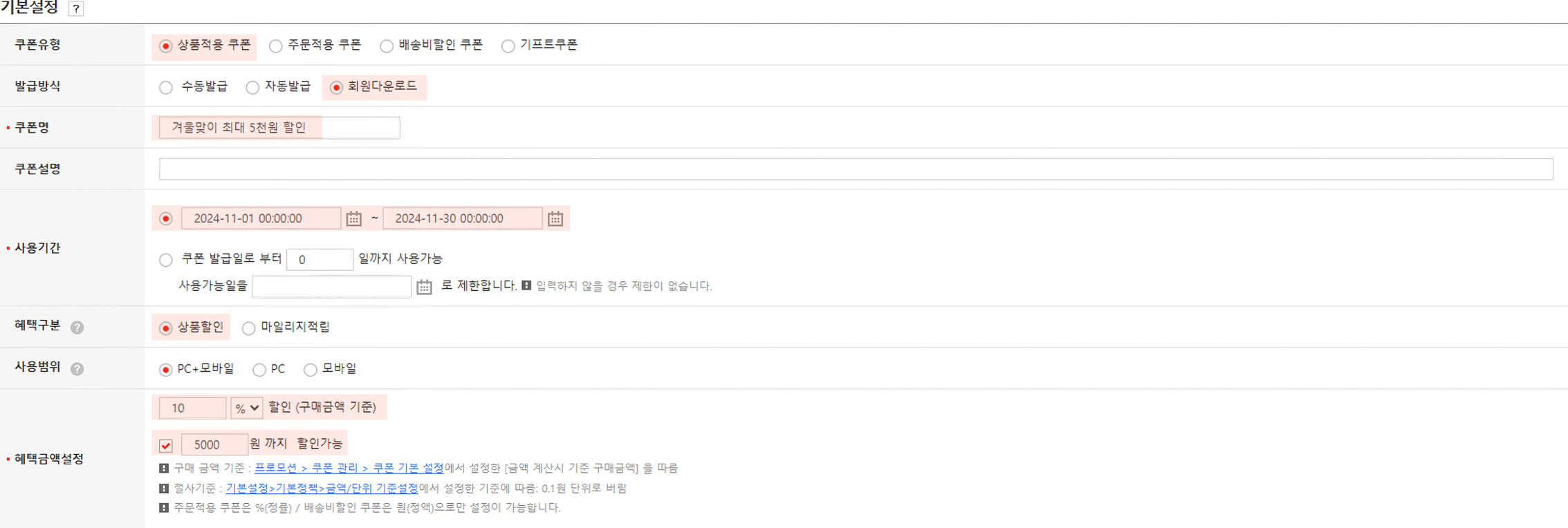
따라해보기 2️⃣ 다음으로 [상품 > 상품 노출 형태 관리 > 상품 상세 노출 항목 설정] 메뉴의 노출 항목 설정 항목에서 ① 쿠폰 적용가를 추가하고 ② 할인율을 체크한 뒤 ③ 저장 버튼을 클릭해 상세 페이지에 쿠폰 적용가와 할인율을 노출해 주세요.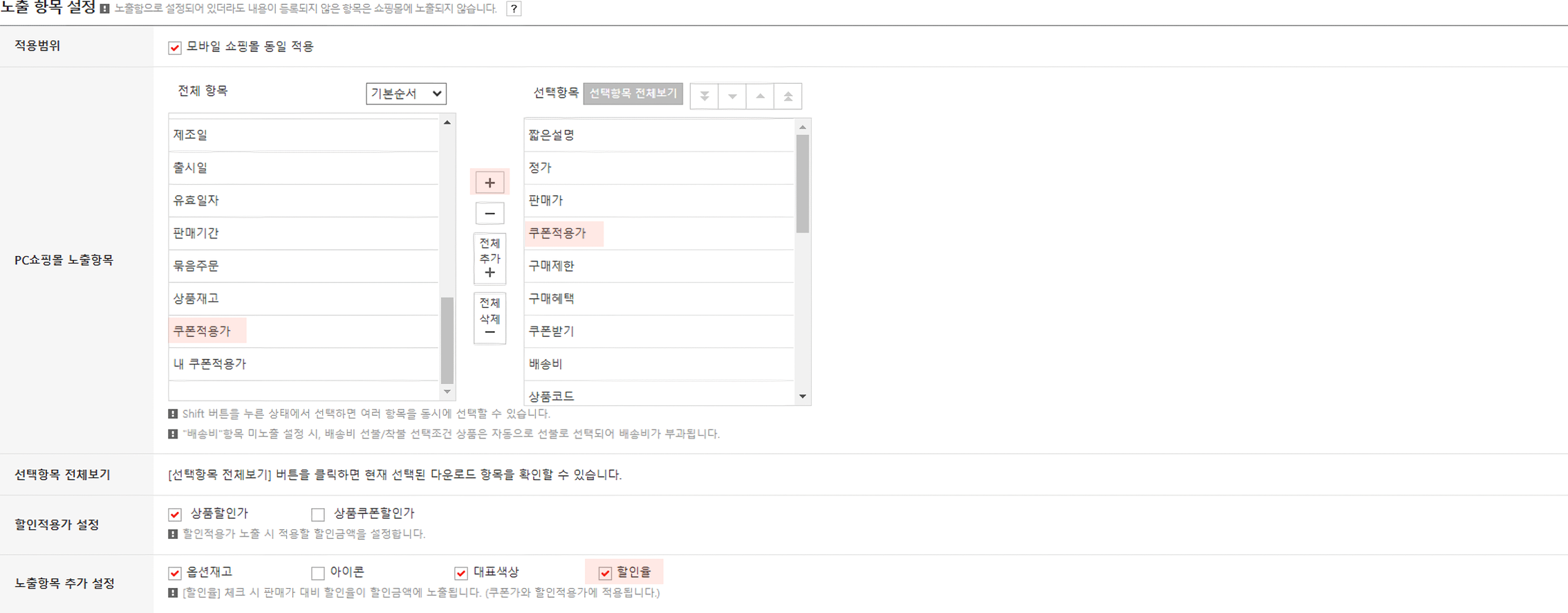
(3) 사은품 증정하기
같은 구매 전환율이라도 객단가에 따라 매출액은 크게 달라져요. 객단가는 쇼핑몰에 방문한 고객 1명의 평균 구매 금액을 의미하는데요. 객단가를 높이기 위해서는 일정 금액 이상 구매 시 사은품을 증정하거나 무료 배송 혜택을 제공하는 이벤트를 진행해 볼 수 있어요.
고도몰을 활용하면 주문 건에 맞춰 사은품을 일일이 확인하거나 재고를 관리해야 하는 번거로움을 덜 수 있는데요. 사은품 재고 수량을 설정하면 입력한 수량만큼만 지급되며, 정해진 재고 수량이 0이 되면 자동으로 지급이 중지돼요. 또한 사은품이 포함된 주문 건은 주문 상세 정보에서 사은품 정보가 표시되기 때문에 원활한 진행이 가능하죠.
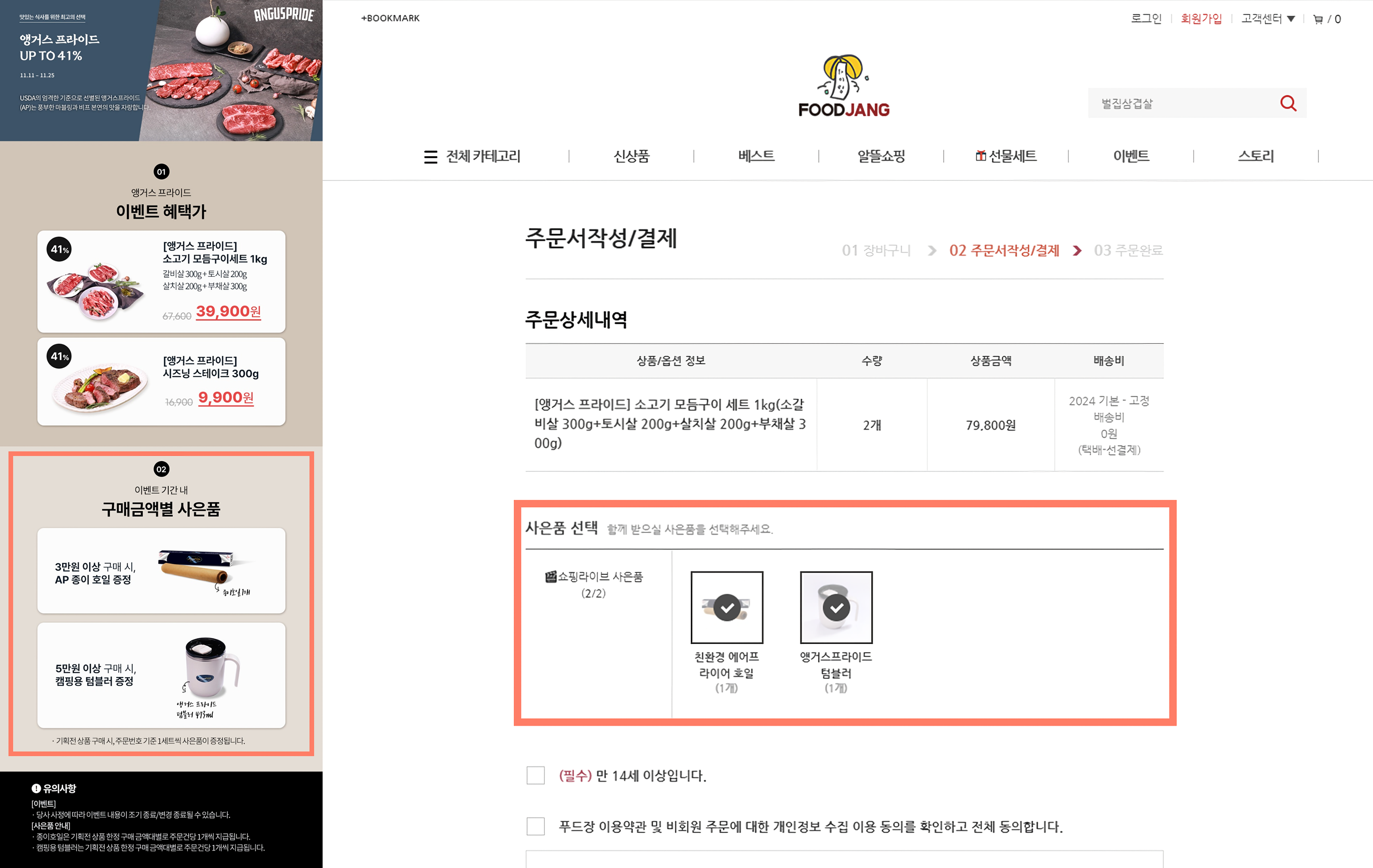
따라해보기 1️⃣ 고도몰 어드민 내 [상품 > 사은품 관리 > 사은품 지급 설정] 메뉴의 사은품 지급 설정 항목에서 ① 사용 설정을 '사용함'으로 설정한 뒤 ② 저장 버튼을 클릭해 사은품 지급 기능을 사용해 보세요. 
따라해보기 2️⃣ 다음으로 [상품 > 사은품 관리 > 사은품 관리] 메뉴의 오른쪽 상단 ① 사은품 등록 버튼을 클릭해 기본 정보 항목에서 ② 사은품명, 재고 상태 등을 설정해 주세요.
따라해보기 3️⃣ 이미지 설정 항목에서 ① 지급할 사은품 이미지를 등록한 뒤 ② 저장 버튼을 클릭해 지급할 사은품을 등록해 주세요.
따라해보기 4️⃣ [상품 > 사은품 관리 > 사은품 지급조건 관리] 메뉴의 오른쪽 상단 ① 사은품 지급조건 등록 버튼을 클릭해 기본 정보 항목에서 ② 사은품 지급조건명, 지급 기간, 지급 회원 등급 등을 설정해 주세요.
따라해보기 5️⃣ 사은품 선택 항목에서 ① 증정 조건을 '금액별 지급'으로, ② 증정할 금액 조건을 설정하고 ③ 사은품을 선택한 뒤 ④ 저장 버튼을 클릭해 일정 금액 이상 구매 시 사은품이 증정되도록 해보세요.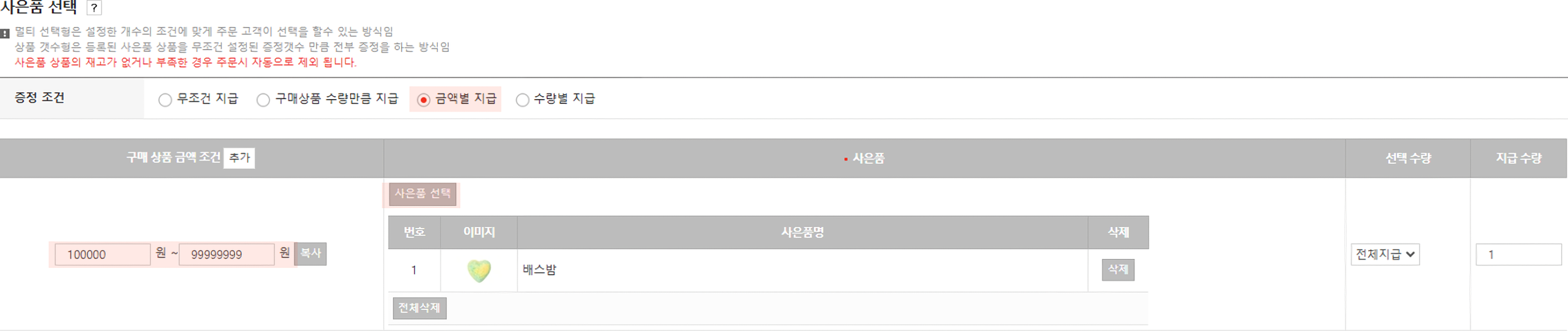
(4) 혜택·이벤트 강조하기
구매 전환율을 높이는데 도움이 될 혜택을 마련했다면 이제 이 혜택을 어디에 노출해야 고객에게 효과적으로 전달할 수 있을지 고민해야 해요. 쇼핑몰에 방문한 고객이 가장 먼저 마주하는 곳은 바로 쇼핑몰 메인 페이지인데요. 이 영역에서 배너 또는 팝업창을 활용해 현재 진행 중인 이벤트나 증정 혜택을 안내하면 고객이 쇼핑몰을 탐색하는 과정에서 보다 쉽게 확인할 수 있겠죠.
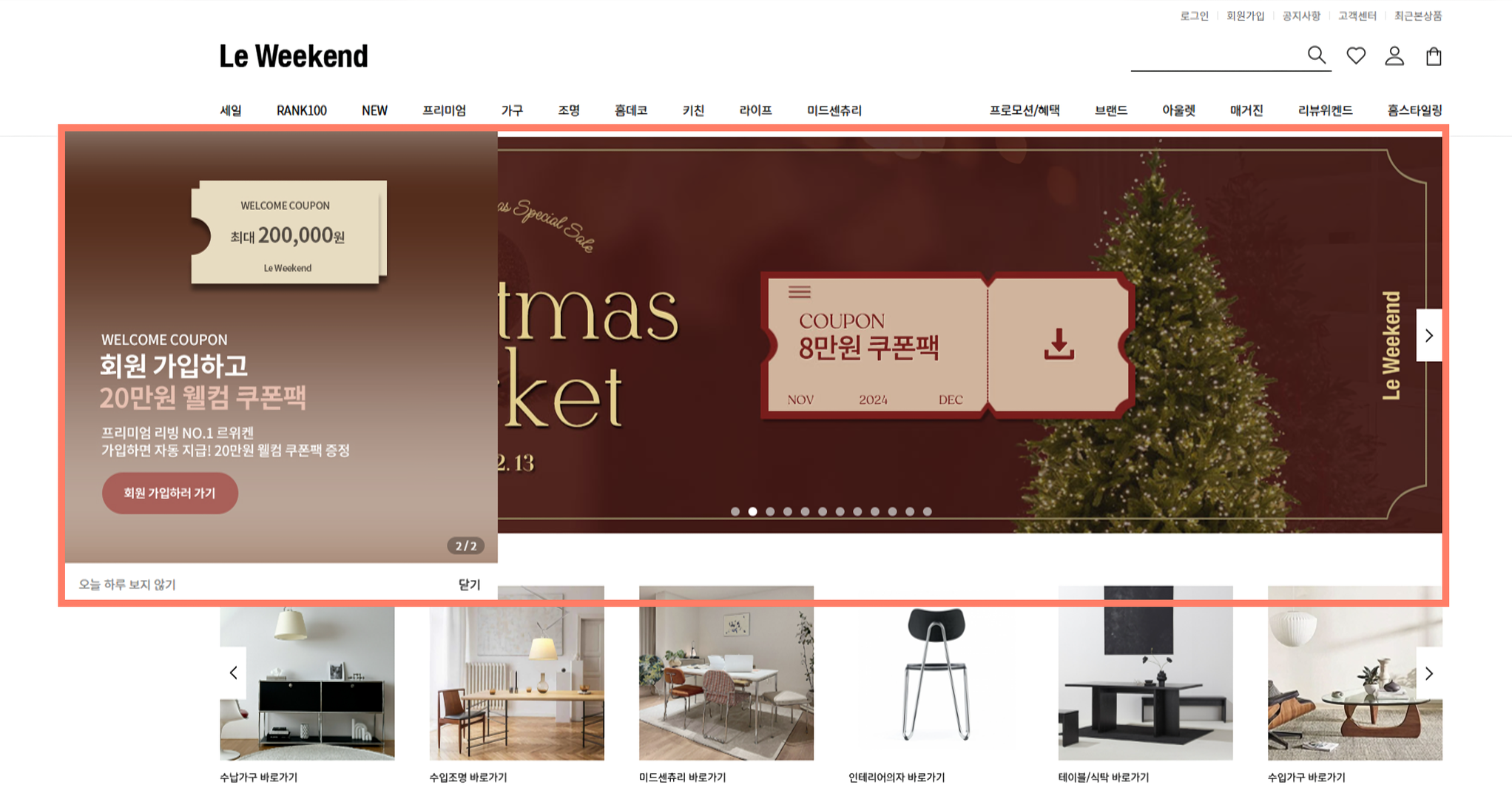
따라해보기 1️⃣ 배너 노출을 위해, 고도몰 어드민 내 [디자인 > 디자인 설정 > 움직이는 배너 관리] 메뉴의 메인 슬라이드 배너 ① 수정 버튼을 클릭해 주세요.
따라해보기 2️⃣ 배너 이미지 설정 항목에서 ① 배너 추가 버튼을 클릭해 ② 홍보용으로 제작한 배너 이미지를 등록한 뒤 ③ 움직이는 배너 수정 버튼을 클릭해 메인 페이지에 배너를 노출해 보세요.
따라해보기 1️⃣ 팝업창 노출을 위해, 고도몰 어드민 내 [디자인 > 디자인 설정 > 팝업창 관리] 메뉴의 오른쪽 상단 ① 팝업창 등록 버튼을 클릭해 팝업창 기본 설정 항목에서 ② 쇼핑몰 유형, 팝업 제목 등을 설정해 주세요.
따라해보기 2️⃣ 팝업창 내용 항목에서 ① 홍보용으로 제작한 팝업 이미지를 등록한 뒤 ② 팝업 등록 버튼을 클릭해 메인 페이지에 팝업창을 노출해 보세요. (PC 쇼핑몰 및 모바일 쇼핑몰 항목에서 에디터에 등록된 이미지를 가로 창 크기(width)에 맞춤에 체크하는 것을 권장해요)
[TIP] 쇼핑몰의 다양한 정보를 하나의 팝업으로 노출하고 싶을 땐 NHN 커머스 스토어에서 멀티 팝업 앱을 설치해 사용해 보세요! 무료로 간편하게 앱을 설치할 수 있어요.
배너와 팝업창만큼 쇼핑몰 검색창도 훌륭한 홍보 수단이 될 수 있어요. 검색창에 이벤트나 혜택 등을 어필할 수 있는 문구를 노출해 적극적으로 알려보세요.

따라해보기 #️⃣ 고도몰 어드민 내 [상품 > 상품 노출 형태 관리 > 검색창 관련 설정] 메뉴의 상품 검색 키워드 설정 항목에서 ① 사용 상태를 '사용함'으로 설정하고 ② 키워드 추가 버튼을 클릭해 ③ 홍보문구를 입력한 뒤 ④ 저장 버튼을 클릭해 검색창에 홍보문구를 노출할 수 있어요.

3단계 : 제품에 대한 구매를 결정하는 '구매 단계'
구매 단계에서는 고객이 빠르고 편리하게 회원가입과 결제를 할 수 있도록 만드는 것이 중요해요. 과정이 복잡하면 고객이 이탈할 가능성이 높아 주문 전환이 이루어지지 않기 때문이에요.
(1) 소셜 로그인 제공하기
기존 SNS 계정을 통해 간편하게 가입하고 로그인할 수 있는 소셜 로그인 기능을 제공해 보세요. 복잡한 가입 절차 없이 몇 번의 클릭만으로 쉽게 가입할 수 있어 회원가입 과정에서 이탈률을 줄이고 더 많은 고객을 확보하는 데 효과적이에요.
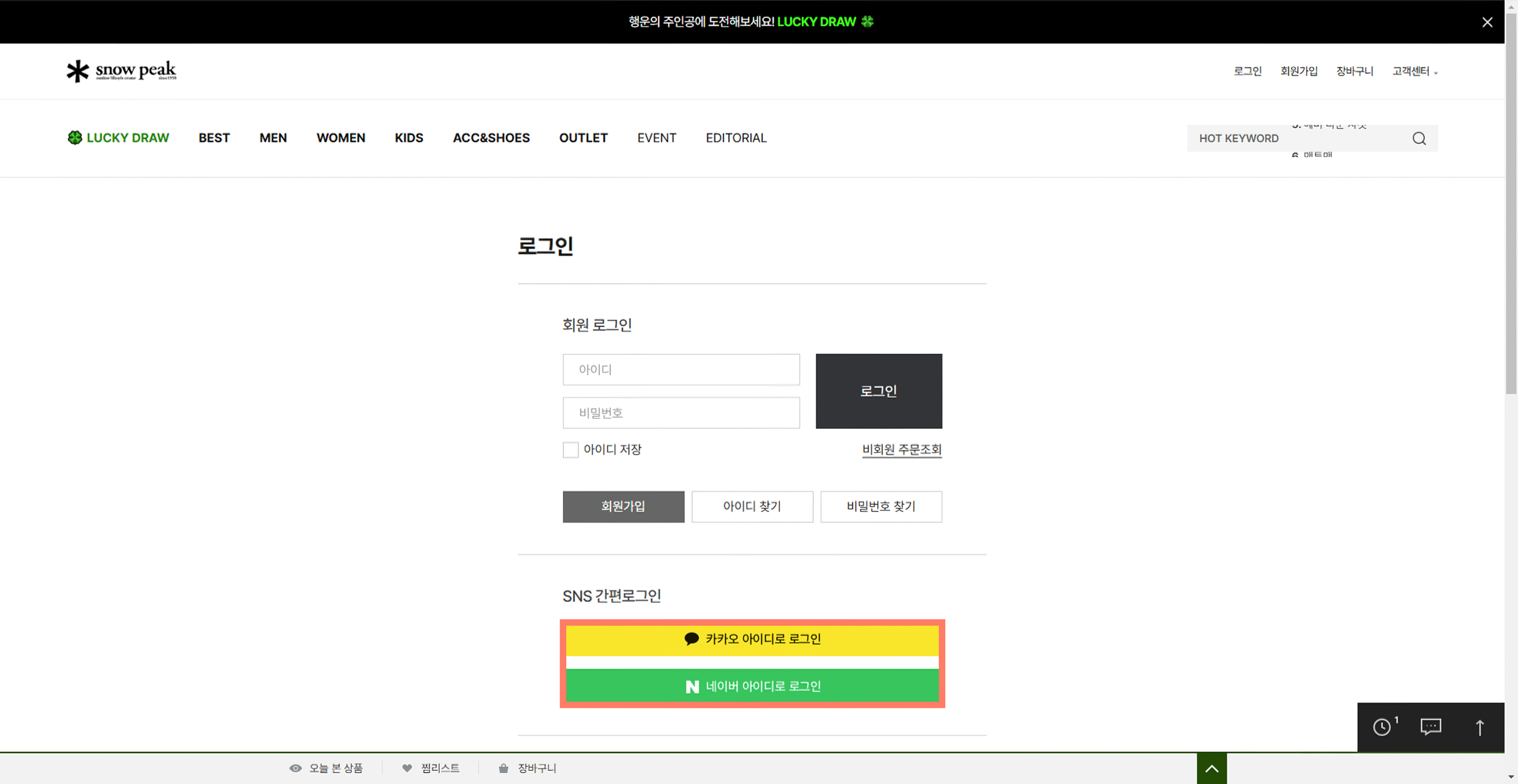
따라해보기 #️⃣ 네이버 로그인, 카카오 로그인 설정 방법이 설명되어 있는 아래 가이드를 참고해 소셜 로그인을 연동해 보세요.
📖 [가이드] 네이버 로그인 설정하기
📖 [가이드] 카카오 로그인 설정하기
(2) 간편 결제 제공하기
회원가입 단계와 마찬가지로 결제 단계에서도 편리한 환경을 제공하는 것이 중요해요. 신용카드, 무통장 입금 외에도 네이버페이, 카카오페이와 같은 간편 결제를 연동해 다양한 결제 수단을 제공해 보세요.
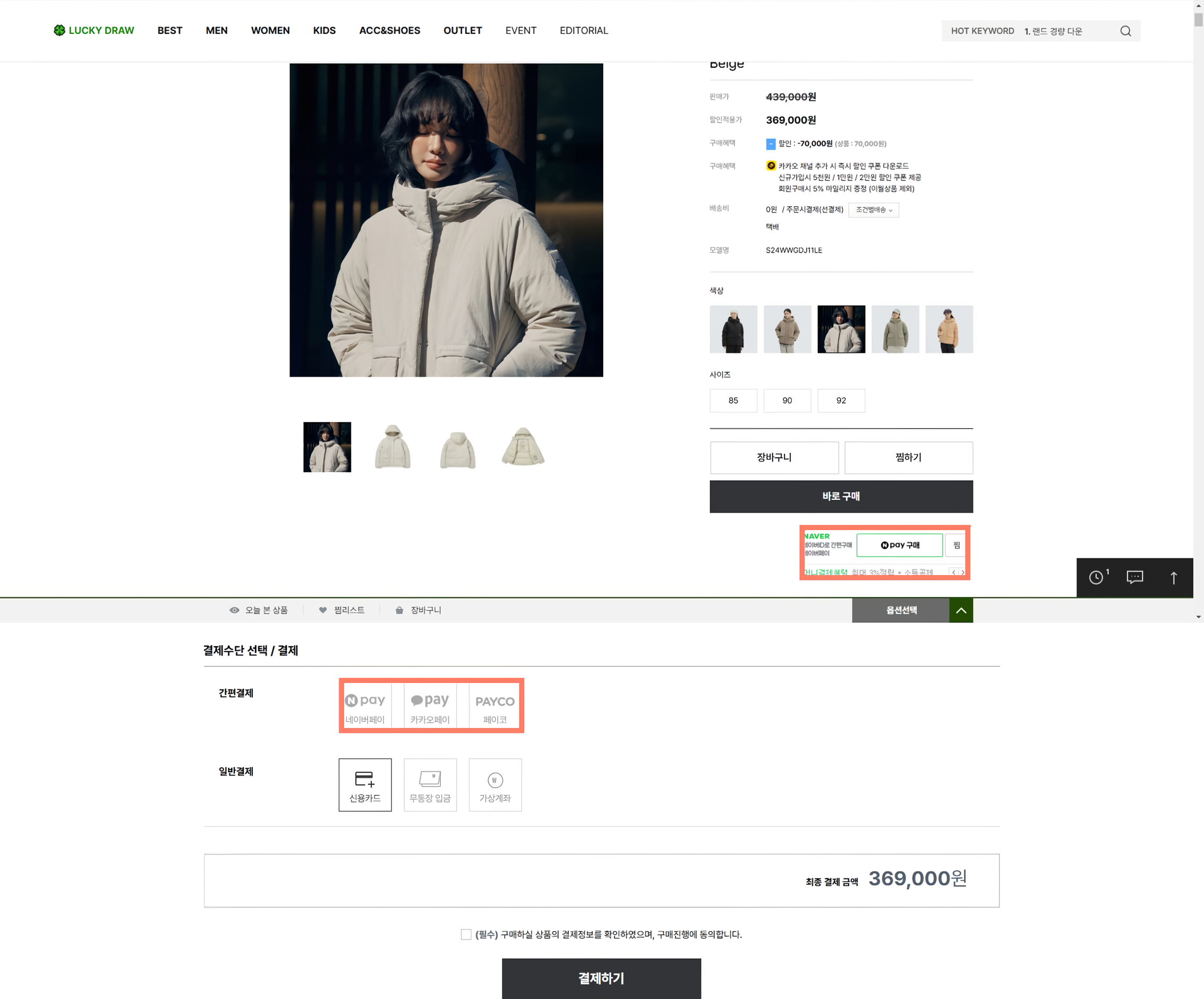
따라해보기 #️⃣ 아래의 신청 페이지를 통해 네이버페이, 카카오페이 등 필요한 간편 결제 서비스를 신청할 수 있어요.
🔗 네이버페이 신청 페이지 바로가기
🔗 간편 결제 신청 페이지 바로가기
고객마다 다양한 루트를 통해 브랜드를 접하고 제품을 구매하기 때문에 고객 구매 여정도 앞서 설명한 요소 외에 여러 가지를 고려해 볼 수 있어요. 쇼핑몰을 운영하면서 방문 고객의 연령, 성별, 니즈 등을 파악하고 내 쇼핑몰에 맞게 고객 구매 여정을 수정해 나가는 것이 중요해요. 단계별로 차근차근 수정해 나가다 보면 매출도 성장해 나갈 거예요.
NHN 커머스와 함께하는 모든 브랜드의 성장을 응원할게요!
이전CS 줄이는 방법: 쇼핑몰 배송 완벽 가이드
다음쇼핑몰 이탈 방지하는 온사이트 마케팅 따라하기
성공의 여정, NHN 커머스에서 출발합니다
온라인 비즈니스, 성장에만 몰입하세요. NHN 커머스가 전 과정을 지원합니다. 지금 바로 무료로 시작해보세요.